Cómo importar diapositivas desde otra presentación de diapositivas de Google
A veces creará una presentación en Google Slides que es similar a otra presentación, o que podría mejorarse agregando una diapositiva existente que haya creado previamente. Puede dudar en rehacer el trabajo que ya realizó cuando creó la diapositiva original, dejándolo buscando una forma de copiar esa diapositiva y ponerla en la nueva presentación.
Afortunadamente, Google Slides tiene una herramienta que le permite importar diapositivas de presentaciones existentes a la actual. Nuestro tutorial a continuación le mostrará cómo hacer esto para que pueda reutilizar diapositivas antiguas en su nueva presentación de diapositivas.
Cómo importar diapositivas en una presentación de diapositivas de Google
Los pasos de este artículo se realizaron en la versión de escritorio del navegador web Google Chrome. Esta guía asume que tiene al menos dos presentaciones de Presentaciones de Google en su Google Drive. Una presentación en la que desea importar las diapositivas, luego otra presentación que contiene las diapositivas que desea importar.
Paso 1: Inicie sesión en su Google Drive y abra la presentación a la que desea importar las diapositivas.
Paso 2: haga clic en la pestaña Archivo en la parte superior de la ventana, luego seleccione la opción Importar diapositivas .

Paso 3: Seleccione la presentación que contiene las diapositivas que desea importar, luego haga clic en el botón Seleccionar .
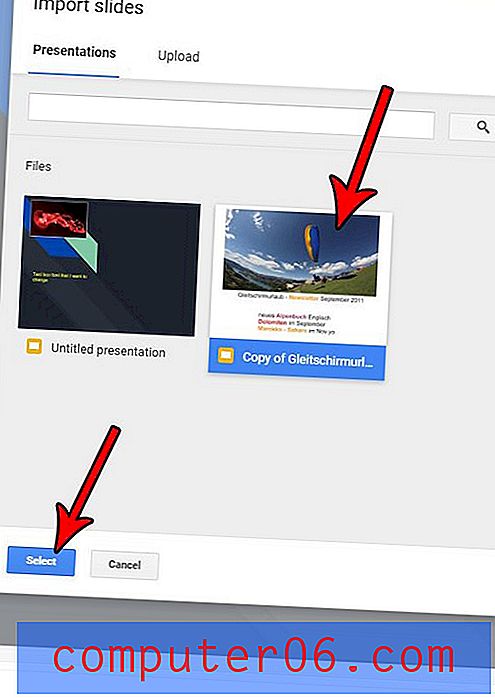
Paso 4: haga clic en cada una de las diapositivas que desea importar, luego haga clic en el botón Importar diapositivas . Tenga en cuenta que puede elegir si desea o no mantener el tema de la presentación original marcando o desmarcando el cuadro Mantener tema original sobre el botón Importar diapositivas.
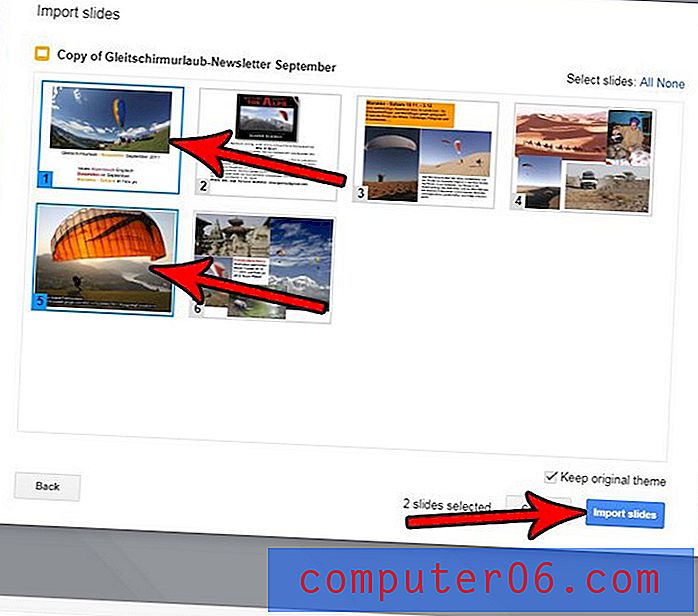
Las diapositivas se importarán a su presentación después de las diapositivas que se seleccionan actualmente. Puede mover una diapositiva a un lugar diferente en la presentación haciendo clic en la diapositiva y arrastrándola a la ubicación deseada.
¿Desea que haya una animación o efecto en su diapositiva a medida que pasa a la siguiente? Descubra cómo agregar una transición en Presentaciones de Google y dele un poco más de pop.



